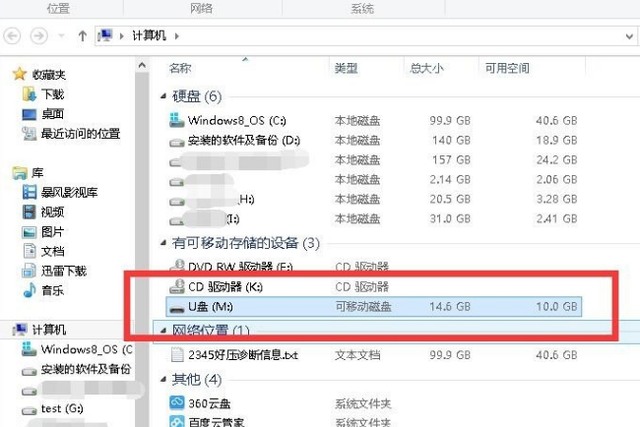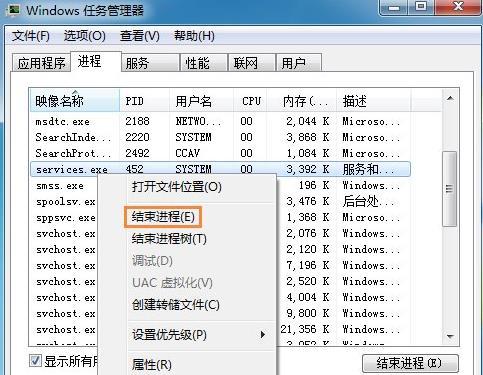本文要解决的问题:如何随心所欲的控制电脑锁屏。
方法一句话总结:手动控制法、系统自动控制法、软件自动控制法。
很多朋友,因为工作性质的问题,办公电脑里会有很多重要的资料,这些资料可不能轻易给别人看到。
比如小迷的办公电脑里,就有校园里各个摄像头的用户名和密码,多媒体教室摄像头的用户名和密码,更夸张的是,还有音乐厅后台摄像头的用户名和密码(不要误会啊,音乐厅后台按照摄像头是因为那里有一个门,怕被盗按照的摄像头,可不是为了偷窥呀,啊哈~~~)。
电脑这种资料,一旦丢失,后果很严重,大家也知道,现在网上的各种设计到个人隐私的小视频,很多很多,尤其是一些个人家庭里按照的摄像头,竟然也轻易的被黑客攻破,盗取并截留关键时刻的视频。
说远了,今天小迷先来讲一讲,个人办公电脑如何快速锁屏,或者自动锁屏。
这个问题呢,其实很简单,似乎没用必要特意开文列讲,不过根据小迷自己和朋友们的经历,有时候有急事突然立刻,没来及的锁屏,而导致了一些差错,所以还是打算写一篇,以便和小迷有同样苦恼的朋友们,能够获取一些经验,或者提供一些自己的经验,大家共同交流,共同提高!
另外,用不到这个功能的朋友们,就可以跳过啦,毕竟不是每个人的工作性质都特殊嘛!
这个是最简单的一个方法,无论是win7系统,win8还是win10系统,只需要按win+L组合键,即可锁屏。
是不是很简单快捷。
当然了,提前是你的电脑必须给用户名下设置一个密码。
但是这个时候,有一个问题,就是如果同事或者领导需要用到你的电脑的时候,你人不在,他们有需要进去,这个时候怎么办?
电脑有没有一种办法,可以让他们不使用密码而进入系统呢?
有!
可以给电脑设置一个密码,然后设置成开机启动后,跳过密码直接进入系统桌面,但是锁屏后再次进入系统桌面,还是需要密码的。
这个是可以实现的,不过要注意,不能让别人知道,否则就失去了意义。
那么怎么设置呢?
方法如下:
1、打开运行,输入“control userpasswords2”,点击确定:
贴心小提示:电脑在平时使用过程中,有很多使用小技巧,大家可以把这些小技巧记录起来,每次用的时候打开,直接复制使用,毕竟,不常用的功能,总是记不住的。
2、在弹出的窗口里,把这里的打勾,去掉:
默认是必须使用用户名和密码才能进入系统桌面的,如果没有设置密码,其实是空密码进入系统,也就是密码是空,并不是没有密码。
3、去掉这个打勾,点击确定,会弹出来一个自动登录框,输入现有的密码:
这样设置之后,每次打开电脑,会直接进入系统桌面,不需要输入密码。
这个方法是最简单的,也是漏洞百出的一个方法。
二、系统自动锁屏法这个功能win7是没有的,是win10系统独有的,叫做“动态锁”。
不知道为什么,很多人都不知道这个功能的存在,至少有很多老师问到我这个问题的时候,他们基本上都不晓得。
这个功能的原理也很简单:电脑和手机的蓝牙功能打开,只要手机和电脑的距离超过一定的数值之后,电脑屏就会自动锁定,需要你设定的密码才能打开。
开启方法如下:
1、打开设置,找到“账户”并打开“:
2、在账户里面左侧找到”登陆选项“,可以看到”动态锁“:
3、下面的”允许windows在你离开时自动锁定设备“,这里打勾:
如果没有开启蓝牙功能,那么要先开启蓝牙,和手机配对。
另外,笔记本基本都是有蓝牙功能的,但是台式机却基本没有蓝牙功能,怎么办呢?可以购买一个蓝牙适配器,插到台式机上,就可以使用这个功能啦。
但是如果你使用这个功能的必要性不大,也就不需要特意给台式机购买一个蓝牙适配器。
不过话说回来,对于发烧友来说,台式机配一个蓝牙适配器,还有很多其他的用途,比如连接蓝牙音箱等。
软件锁屏法,自然是采取下载第三方软件,进行锁屏咯。
这种软件就非常多了,小迷就推荐具体的软件了。
只是需要提醒大家,使用第三方软件,同样要先给电脑设置密码才行,不然,和第一种方法一样,重启电脑之后,软件如果不自动启用,或者在自动启动过程中,除了差错导致软件中断,那么锁屏就失败了。
所以电脑本身设置密码,还是非常有必要的。
最后,大家都使用的是什么锁屏软件呢?给小迷也推荐几款好用的。
电脑小迷妹会持续分享电脑系统与软件技能,希望得到大家的指正。
电脑